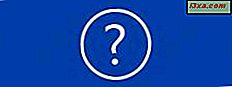
Seit den DOS-Tagen hat Microsoft die Hilfe in seine gesamte Software aufgenommen. In früheren Zeiten konnte Hilfe oft besonders wenig hilfreich sein. In den letzten Jahren ist die in Windows enthaltene Hilfe jedoch vielseitiger und heißt jetzt Help and Support . Lassen Sie uns herausfinden, wie es funktioniert, wie wir es noch besser machen können, und nutzen Sie es, um Informationen über die Arbeit mit Windows-Programmen zu erhalten oder Hilfe bei der Lösung von Problemen mit Windows 7 und Windows 8.1 zu erhalten.
So starten Sie Windows-Hilfe und Support
Es gibt mehrere Möglichkeiten, Hilfe und Support in Windows 7 und Windows 8.1 aufzurufen. In Windows 7 finden Sie es in der Seitenleiste im Startmenü . Wenn Sie es nicht in der Seitenleiste sehen, lesen Sie unsere Anleitung zum Windows 7 Startmenü.
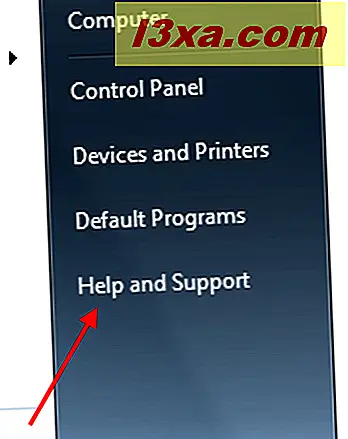
Sie können auch "Hilfe und" in das Suchfeld Startmenü eingeben und auf Hilfe und Support klicken.

In Windows 8.1 können Sie vom Startbildschirm aus nach Hilfe und Support suchen. Wenn Sie Anweisungen zum Suchen benötigen, lesen Sie in unserem Lernprogramm, wie die Suche in Windows 8.1 funktioniert.

In Windows 7 und Windows 8.1 wird durch Drücken der Windows-Taste und F1 Hilfe und Support aufgerufen . Das Fenster Hilfe und Support wird je nach verwendetem Gerät unterschiedlich aussehen. So sieht es auf unserem Windows 8.1 Testcomputer aus:

Wir haben gesehen, wie Hilfe und Support auf einem Windows 8.1-Computer aussieht. Dies sehen Sie in Hilfe und Support in Windows 7:

In beiden Betriebssystemen ist die Schnittstelle so einfach wie möglich. In Windows 7 verfügt die Symbolleiste oben über Schaltflächen zum Zurück- und Vorwärtsblättern, eine Home- Schaltfläche, eine Schaltfläche Drucken, eine Schaltfläche Durchsuchen, eine Schaltfläche Fragen, die Sie zu anderen Ressourcen führt, und ein Dropdownmenü Optionen, das eine kurze Liste bietet von Entscheidungen.
In Windows 8.1 wurde die Schnittstelle noch weiter vereinfacht. Es gibt Schaltflächen Zurück und Vorwärts, eine Schaltfläche Drucken und ein Symbol, das Sie zu Optionen und Menüoptionen für Hilfe-Startseite, Hilfe durchsuchen und Support kontaktieren bringt. Das Fragezeichensymbol in der oberen linken Ecke zeigt Ihnen die Optionen für dieses Fenster (Verschieben, Größe, Minimieren, Maximieren und Schließen).
Windows Hilfe und Support ist kontextsensitiv. Es kann Ihnen sagen, was Sie gerade tun und was Sie benötigen.
HINWEIS: In den meisten Anwendungen wird durch Drücken der Taste F1 die Hilfe aufgerufen, die für das Programm spezifisch ist, das vom Entwickler dieser Software bereitgestellt wird. Wir werden uns nur mit der Hilfe von Microsoft beschäftigen, die für das Windows-Betriebssystem entwickelt wurde. Sie können sicher sein, dass Sie Windows-Hilfe und Support erhalten, indem Sie die Windows-Taste zusammen mit F1 drücken.
Die Hilfe- und Supporteinstellungen
In beiden Betriebssystemen gibt es nur wenige Optionen, die Sie festlegen können. Klicken Sie in Windows 8.1 auf das kleine Zahnrad in der oberen rechten Ecke des Hilfe- und Supportfensters (wie Sie sehen können, können Sie auch Alt-O drücken).

In Windows 7 klicken Sie auf Optionen und dann auf Einstellungen . In beiden Betriebssystemen sehen Sie ein Fenster mit zwei Auswahlmöglichkeiten. Verbessern Sie meine Suchergebnisse mithilfe der Online-Hilfe (empfohlen) und treten Sie dem Hilfeprogramm bei . Wählen Sie diejenigen aus, die Sie verwenden möchten.
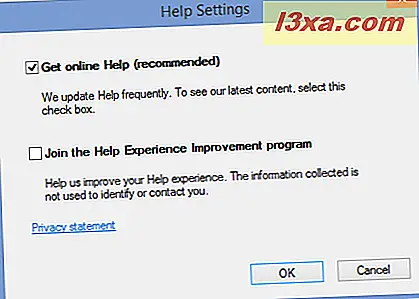
Die Verwendung der Online-Hilfe wird aus einem sehr guten Grund empfohlen. Wenn Sie die Verwendung der Onlinehilfe zulassen, können Sie auf Websites weitergeleitet werden, auf denen Sie detailliertere Erklärungen erhalten, als von Hilfe und Support selbst bereitgestellt werden. Außerdem werden Ihre Windows-Hilfedateien dynamisch mit den neuesten Informationen von Microsoft aktualisiert. Die Möglichkeit, bei Bedarf direkt auf eine gute Website zu gelangen, ist sowohl informativ als auch befriedigend. Ob Sie an der Online-Hilfe teilnehmen möchten, liegt ganz bei Ihnen. Microsoft möchte wissen, wozu die Leute Hilfe benötigen, aber sie sammeln keine anderen persönlichen Daten als das, wonach Sie gesucht haben. Wenn Sie möchten, dass diese Daten zur Verbesserung ihrer Programme und ihrer Hilfedokumentation verwendet werden, lassen Sie dieses Kontrollkästchen aktiviert. Wenn nicht, deaktivieren Sie das Kontrollkästchen und klicken Sie auf OK . Sie können auch auf den Link klicken, um die offizielle Datenschutzerklärung von Microsoft zu lesen, wenn Sie nicht sicher sind, was Sie damit machen möchten. Ihre Auswahlmöglichkeiten für diese Option wirken sich nicht auf die Hilfe und den Support aus.
So erhalten Sie Antworten auf Ihre Fragen
Das Hilfe- und Supportfenster hat oben ein Suchfeld. Geben Sie ein, wonach Sie fragen möchten, und drücken Sie die Eingabetaste . Hilfe und Support zeigt Ihnen eine Liste möglicher Links zu den von Ihnen benötigten Informationen. Hier haben wir Windows Update eingegeben. Wenn mehr als 30 Ergebnisse angezeigt werden, zeigt Hilfe und Support jeweils 30 Ergebnisse an.

In beiden Betriebssystemen können Sie am unteren Rand des Hilfe- und Supportfensters die Online- oder Offline-Hilfe auswählen. Dies kann verwendet werden, um die Wahl zu überschreiben, die Sie unter Optionen getroffen haben .

So durchsuchen Sie den Hilfeindex
Obwohl die Hilfe- und Supportfenster der beiden Betriebssysteme unterschiedlich aussehen, ist vieles über sie gleich. Werfen wir einen Blick auf die Schaltfläche Hilfe durchsuchen (Windows 7) oder Hilfemenü durchsuchen (Windows 8.1). Klicken Sie darauf und Sie finden ein Inhaltsverzeichnis für Hilfe und Support . Klicken Sie auf eines dieser Themen und Sie erhalten Links zu weiteren Informationen. Sie können mit den Schaltflächen Vorwärts und Zurück genauso navigieren wie mit jedem anderen Windows-Programm.
Versuchen wir es mit dem Link " Erste Schritte" in diesem Inhaltsverzeichnis . Was Sie auf dieser Seite sehen, unterscheidet sich in Windows 7 und Windows 8.1, da Windows 8.1 Optionen enthält, die in früheren Versionen nicht verfügbar waren. Hier ist Windows 7:
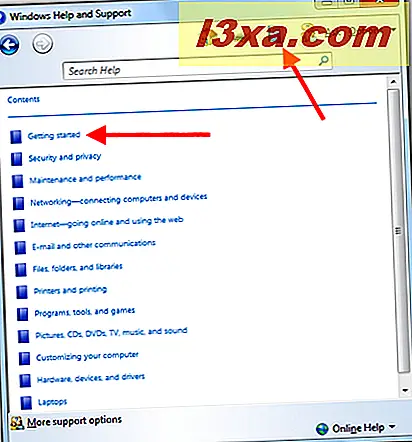
Und hier ist Windows 8.1:

Wählen Sie ein Thema aus, das Sie zu mehr Fenstern mit mehr Optionen führt. Erkunden Sie weiter, bis Sie das finden, was Sie brauchen. Im unteren Bereich der Hilfethema-Seiten finden Sie möglicherweise Schaltflächen zum Klicken, um Hilfe und Support zu informieren, ob das, was Sie gesehen haben, hilfreich war oder nicht. Wenn Sie auf Nein klicken, werden Sie gefragt, warum dies nicht hilfreich war, und Sie erhalten die Möglichkeit, Microsoft mitzuteilen, warum dies nicht der Fall war. Dies ist streng optional und wirkt sich nicht auf den Betrieb von Hilfe und Support aus, wenn Sie dies nicht tun möchten.
Weitere Optionen für Online-Hilfe
Ganz unten im Fenster Windows 7 Hilfe und Support befindet sich ein Link zu Weitere Supportoptionen. Hier haben Sie die Möglichkeit, sich mit jemand anderem zu verbinden, Fragen in den Windows 7-Supportforen zu stellen oder auf der Windows-Website oder der TechNetweb-Website weitere Informationen zu erhalten.

Dies ist das gleiche wie das Klicken auf Fragen in der Hauptmenüleiste. Daher gilt Folgendes auch für diese Option.

Wenn Sie die Windows-Remoteunterstützungsoption ausprobieren möchten, lesen Sie unseren Artikel, der Ihnen zeigt, wie es geht.
Lassen Sie uns auf der Microsoft Answers- Website (jetzt Microsoft-Community genannt ) nach Hilfe fragen. Hier wählen Sie es aus.

Und hier ist die Website:

Wie Sie sehen, gibt es hier eine Fülle von Hilfe, sowohl von Experten als auch von anderen Benutzern. Wie bei allen Online-Communities ist es eine gute Idee, zuerst zu suchen, um zu sehen, ob Ihre Frage bereits beantwortet wurde, anstatt einfach reinzuspringen und etwas zu fragen, das möglicherweise schon mehrmals beantwortet wurde. Es macht keinen Sinn, Zeit zu verschwenden, um das Rad neu zu erfinden.
Wenn Sie im Fenster Hilfe und Support unter Technischem Support kontaktieren (Windows 7) oder Support kontaktieren (Windows 8.1) klicken, werden Optionen angezeigt, mit denen Sie eine Verbindung zum Hersteller Ihres Computers herstellen und mit dem Microsoft-Kundensupport sprechen können. Auf unserem Windows 8.1 Testcomputer hatte der technische Support des Herstellers Vorrang.
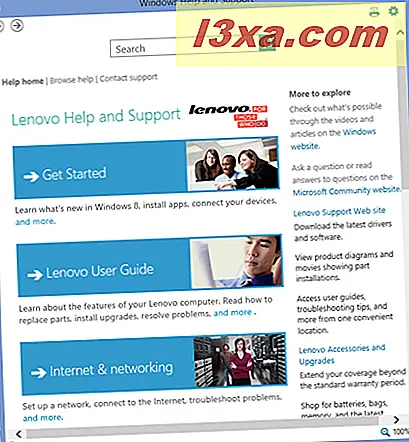
Bedienen Sie sich
Die Hilfe- und Supportfunktion in Windows hat sich von den Tagen kurzer und nicht hilfreicher HLP- Dateien weit entfernt. In der Lage zu sein, Inhalte hinzuzufügen und direkt zu Webquellen zu gehen, ist eine große Verbesserung. Je mehr Sie Hilfe und Support verwenden, desto besser funktioniert es. Nehmen Sie sich etwas Zeit, um damit herumzuspielen, und Sie werden feststellen, dass Sie genau das bekommen, was Sie brauchen.



